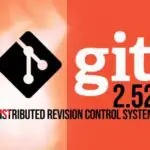Как установить Git на Raspberry Pi

Git — это распределенная система контроля версий, которая сегодня используется большинством команд разработчиков программного обеспечения. Она позволяет вам отслеживать изменения кода, возвращаться к предыдущим этапам, создавать ветки и сотрудничать с коллегами-разработчиками.
Git изначально был разработан Линусом Торвальдсом, создателем ядра Linux.
Из этой статьи Вы узнаете, как установить Git на Raspberry Pi. Мы предполагаем, что на вашем Raspberry Pi установлен Raspbian
Для большинства людей самый простой и рекомендуемый способ установки Git — это установить его с помощью инструмента управления пакетами apt.
Если вы хотите установить последнюю стабильную версию Git из исходного кода, прокрутите вниз до раздела «Установка Git из исходного кода» этой статьи.
Установка Git с помощью Apt
Пакет Git включен в стандартные репозитории Raspbian.
Запустите следующую команду как пользователь root или пользователь с привилегиями sudo, чтобы установить Git на Raspberry Pi:
sudo apt update sudo apt install git
Введите команду ниже, чтобы проверить установку:
git --version
На момент написания этой статьи текущей версией Git, доступной в репозиториях Raspberry Pi, является 2.20.1.
git version 2.20.1
Все! Вы установили Git, и вы можете начать использовать его.
Установка Git из источника
Компиляция Git из исходного кода позволяет установить последнюю версию Git и настроить параметры сборки. Однако вы не сможете поддерживать установку Git через менеджер пакетов apt.
Начните с установки зависимостей, необходимых для сборки Git на Raspbian:
sudo apt update sudo apt install make libssl-dev libghc-zlib-dev libcurl4-gnutls-dev libexpat1-dev gettext
После завершения установки откройте браузер, откройте зеркало проекта Git на GitHub и скопируйте URL-адрес ссылки на последний выпуск, который заканчивается на .tar.gz:
В настоящее время самая последняя стабильная версия Git есть 2.24.1, но она может отличаться для вас.
Мы собираемся скачать исходный код Git в каталоге /usr/src, который является общим местом для размещения исходных файлов. Перейдите в каталог :
cd /usr/src/
Загрузите файл tar.gz, git.tar.gz используя ранее скопированную ссылку:
sudo wget https://github.com/git/git/archive/v2.24.1.tar.gz -O git.tar.gz
Затем распакуйте архив и перейдите в каталог с исходным кодом git, набрав:
sudo tar -xf git.tar.gz cd git-*
Выполните следующие две команды для компиляции и установки Git:
sudo make prefix=/usr/local all sudo make prefix=/usr/local install
Введите git —version, чтобы проверить установку:
git --version
git version 2.24.1
Позже, когда выйдет новая версия, для обновления Git загрузите архив и повторите процесс сборки.
Конфигурирование Git
Теперь, когда на вашем компьютере Raspberry Pi установлен Git, рекомендуется настроить вашу личную информацию. Следующие команды установят ваше имя коммита и адрес электронной почты:
git config --global user.name "Your Name" git config --global user.email "youremail@yourdomain.ru"
Чтобы подтвердить, что вы правильно установили свою информацию в Git, введите:
git config --list
user.name=Your Name user.email=youremail@yourdomain.ru
Настройки конфигурации хранятся в файле ~/.gitconfig:
[user]
name = Your Name
email = youremail@yourdomain.ru
Если вы хотите внести дополнительные изменения в глобальную конфигурацию Git, используйте команду git config или отредактируйте файл ~/.gitconfig вручную.
Вывод
Установка Git на Raspberry Pi — это выполнение одной команды apt. Если вы хотите использовать последнюю версию Git, вам нужно собрать ее из исходного кода.
С Raspberry Pi вы можете настроить свой собственный Git-сервер в локальной сети.
Оставьте комментарий ниже, если вы столкнулись с проблемой или хотите оставить отзыв.
Редактор: AndreyEx